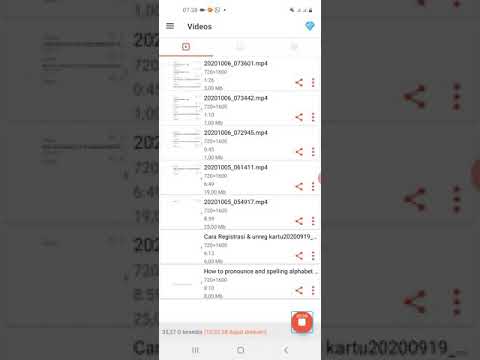
Kandungan
- Masalah 1: Aplikasi e-mel Google Pixel tidak akan menunjukkan e-mel, terus memuatkan
- Masalah 2: Google Pixel tidak dapat melihat kata laluan untuk akaun Yahoo
- Masalah 3: Persediaan Pembantu Google Pixel Google
- Masalah 4: Google Pixel tidak dapat menghantar atau menerima MMS
- Masalah 5: Google Pixel Samsung Gear S3 tidak ada pemberitahuan SMS dan Facebook
Selamat datang ke laman sokongan #GooglePixel kami untuk hari ini! Kami di sini untuk menjawab beberapa soalan yang dihantar oleh beberapa pengguna Pixel sejak beberapa hari terakhir, jadi kami harap artikel ini berguna.
Sekiranya anda mencari jalan keluar untuk masalah #Android anda sendiri, anda boleh menghubungi kami dengan menggunakan pautan yang disediakan di bahagian bawah halaman ini.
Semasa menerangkan masalah anda, seinci mungkin agar kami dapat dengan mudah menentukan penyelesaian yang relevan. Sekiranya anda boleh, sila sertakan mesej ralat yang tepat yang akan anda berikan untuk memberi idea dari mana untuk memulakan. Sekiranya anda telah mencuba beberapa langkah penyelesaian masalah sebelum menghantar e-mel kepada kami, pastikan untuk menyebutnya agar kami dapat melupakannya dalam jawapan kami.
Berikut adalah topik khusus yang kami bawakan untuk anda hari ini:
Masalah 1: Aplikasi e-mel Google Pixel tidak akan menunjukkan e-mel, terus memuatkan
Semasa menatal e-mel saya mendapat skrin pemuatan yang ditakuti. Sebagai contoh, saya menaip nama orang yang pernah saya hantarkan melalui e-mel di bar carian dan ia menemui dua e-mel terakhir yang sama yang dihantar kepadanya kemudian hanya lingkaran pemuatan yang tidak lagi muncul. - Josh Whitbread
Penyelesaian: Hai Josh. Lingkaran pemuatan mungkin menunjukkan bahawa peranti mungkin masih menunggu sistem menampilkan sisa utas e-mel. Ini mungkin disebabkan oleh sambungan internet yang lemah, cache aplikasi dan / atau data yang rosak, masalah dengan akhir penyedia perkhidmatan e-mel.
Kelajuan sambungan internet mungkin perlahan
Untuk melihat apakah ini masalah sambungan internet, cuba beralih ke rangkaian wifi lain atau gunakan data mudah alih, mana yang berkenaan. Ingatlah bahawa mesej e-mel yang diarkibkan mungkin tersimpan jauh di dalam pelayan penyedia e-mel anda sehingga mungkin memerlukan masa untuk mendorong semua itu ke dalam peranti anda, terutamanya jika anda menggunakan IMAP dan bukan POP. Beri sedikit masa lagi dan lihat apakah e-mel akhirnya akan muncul.
Cuba cari e-mel anda dalam peranti yang berasingan
Sekiranya kelajuan sambungan internet bukan penyebabnya, perkara baik yang ingin anda lakukan ialah memeriksa sama ada benar-benar ada lebih banyak e-mel yang boleh anda pulihkan. Anda boleh melakukannya dengan log masuk ke e-mel anda menggunakan komputer. Sekiranya anda dapat mencari e-mel di komputer dengan baik, teruskan penyelesaian masalah telefon anda. Sekiranya sebaliknya, mungkin tidak ada e-mel untuk dimuat di tempat pertama, yang bermaksud bahawa anda hanya menunggu mesej yang tidak ada.
Kosongkan cache dan data aplikasi e-mel
Sebab lain mengapa ini berlaku adalah pepijat aplikasi e-mel. Untuk memeriksa, pastikan bahawa anda menghapus cache dan data aplikasi e-mel. Ini caranya:
- Buka menu Tetapan sama ada melalui bayangan pemberitahuan anda (drop-down) atau melalui aplikasi Tetapan di laci aplikasi anda.
- Navigasi ke bawah ke "Aplikasi". Ini boleh dinamakan semula menjadi seperti Aplikasi atau Pengurus Aplikasi dalam versi Android 6 atau 7 yang dikulit OEM.
- Setelah sampai di sana, klik pada aplikasi.
- Anda sekarang akan melihat senarai barang yang memberi anda maklumat mengenai aplikasi, termasuk Penyimpanan, Kebenaran, Penggunaan Memori, dan banyak lagi.
- Ini semua item yang boleh diklik. Anda mahu mengklik Penyimpanan.
- Anda sekarang mesti melihat dengan jelas Kosongkan cache dan Kosongkan Data butang untuk aplikasi. Padamkan cache aplikasi e-mel terlebih dahulu dan lihat apakah anda dapat memuatkan e-mel dengan baik. Sekiranya tidak, lakukan Kosongkan Data pilihan.
Gunakan aplikasi e-mel lain
Sekiranya mesej e-mel yang hilang masih ada jika anda mencarinya menggunakan komputer tetapi tidak ketika berada di telefon anda, pertimbangkan untuk menggunakan aplikasi e-mel lain seperti Gmail Google. Mungkin ada masalah dengan aplikasi e-mel semasa yang anda gunakan dan kerana kami tidak tahu apa masalah sebenarnya, anda mungkin tidak dapat memperbaikinya sama sekali. Menggunakan aplikasi e-mel lain semestinya masuk akal dalam keadaan ini.
Hubungi pembekal perkhidmatan e-mel anda
Sekiranya semua perkara di atas tidak akan membantu, satu-satunya pilihan yang tersisa bagi anda adalah meminta bantuan penyedia perkhidmatan e-mel anda. Contoh penyedia perkhidmatan e-mel termasuk Google, Yahoo, Microsoft, Apple, dan banyak lagi. Mereka tidak semestinya pembawa anda. Sekiranya anda menggunakan Gmail percuma Google misalnya, anda mesti menghubungi Google atau mengunjungi laman web sokongannya untuk mendapatkan kemungkinan penyelesaian.
Masalah 2: Google Pixel tidak dapat melihat kata laluan untuk akaun Yahoo
Adakah terdapat cara untuk melihat kata laluan di belakang titik dalam tetapan e-mel Yahoo? Saya terlupa kata laluan dan hanya telefon yang mengingatnya. Saya telah berpusing-pusing untuk mendapatkan pertolongan dari Yahoo dan tidak boleh. - Glenn Tutup
Penyelesaian: Hai Glenn. Atas sebab keselamatan, anda tidak akan dapat menukar tanda bintang atau titik untuk membolehkan anda melihat kata laluan dalam aplikasi e-mel asli (Gmail) di Google Pixel. Sekiranya anda menggunakan aplikasi e-mel Yahoo untuk e-mel Yahoo anda, cuba lakukan langkah-langkah untuk menukar kata laluan anda:
- Buka aplikasi Yahoo.
- Ketik Menu ikon.
- Sekiranya menggunakan aplikasi Yahoo Mail, ketik Urus Akaun.
- Ketik Akaun maklumat.
- Ketik Tetapan keselamatan.
- Masukkan kod keselamatan anda.
- Ketik Tukar kata laluan.
- Ketik Saya lebih suka menukar kata laluan saya.
- Masukkan kata laluan baru dan pengesahannya dan ketik Teruskan.
Terdapat cara lain untuk menukar kata laluan Yahoo anda tetapi yang paling senang dan yang kami sarankan adalah dengan menggunakan penyemak imbas, sama ada di telefon atau komputer anda. Berikut adalah langkah-langkahnya:
- Pergi ke halaman keselamatan Akaun Yahoo.
- Klik Tukar kata laluan atau Saya terlupa kata laluan saya, yang mana ada.
- Masukkan dan sahkan kata laluan baru anda.
- Klik Teruskan.
Perlu diingat bahawa menukar kata laluan Yahoo anda tidak mudah. Kod pengesahan akan dihantar ke kaedah pengesahan mana yang anda pilih sebelumnya. Kunci pengesahan atau kunci akaun boleh dihantar ke nombor telefon anda atau e-mel ganti, jadi pastikan bahawa anda sudah siap untuk mengaksesnya apabila diminta.
Masalah 3: Persediaan Pembantu Google Pixel Google
Bagaimana saya mendapatkan telefon bimbit saya untuk melakukan teks dan panggilan lisan yang telah dilakukannya pada masa lalu? Saya pernah mempunyai LG 4G yang akan menerima perintah dan teks atau panggilan lisan saya dan ia berhenti tepat sebelum masuk ke syurga telefon bimbit. Saya sekarang mempunyai Google Pixel dan dapat berfungsi pada satu masa semalam, tetapi sekarang tidak akan berfungsi. Adakah pembawa saya, telefon atau yang lain? Ia bertindak seperti menghantar mesej atau membuat panggilan, tetapi mereka tidak melalui. Tolong! Saya telah lama mencari masalah ini. - Hfam76
Penyelesaian: Hai Hfam76. Apa yang perlu anda lakukan ialah mengkonfigurasi Pembantu Google dengan betul. Setelah penyediaannya betul, anda seharusnya dapat berinteraksi dengan aplikasi SMS anda atau menghubungi kenalan anda menggunakan suara anda. Pastikan bahawa anda melawat pautan ini mengenai cara mengkonfigurasi Pembantu Google.
Masalah 4: Google Pixel tidak dapat menghantar atau menerima MMS
Telefon Google saya tidak dapat mengirim atau menerima foto melalui pesanan teks. Apa-apa yang boleh saya lakukan untuk memperbaikinya? - Dewenna
Penyelesaian: Hai Dewenna. Pertama, anda ingin memastikan bahawa data mudah alih berfungsi di telefon anda. MMS hanya berfungsi apabila telefon disambungkan ke perkhidmatan data mudah alih pembawa. Sekiranya anda tidak pasti mengenai status perkhidmatan data mudah alih anda, hubungi pembawa anda.
Kedua, anda perlu mengkonfigurasi tetapan APN yang betul di telefon anda agar data mudah alih dan MMS berfungsi. Sekiranya anda belum mencuba memeriksanya lagi, berbincanglah dengan syarikat penerbangan anda mengenai cara melakukannya.
Ketiga, telefon yang tidak dikunci dari pembawa lain mungkin tidak mempunyai kemampuan MMS yang tidak berfungsi. Ini berlaku dalam banyak telefon Verizon. Contohnya, jika telefon anda berasal dari Verizon (dan ia mempunyai logo dan petunjuk lain bahawa itu adalah telefon Verizon), MMS mungkin tidak berfungsi apabila anda menggunakannya di rangkaian lain.
Terakhir, jika anda yakin bahawa data mudah alih berfungsi dan sebenarnya, MMS berfungsi sebelumnya, mungkin ada masalah yang tidak diketahui yang menghalang perkhidmatan MMS berfungsi. Pastikan bahawa anda menetapkan semula telefon anda dari kilang untuk melihat perbezaannya. Ini caranya:
- Matikan Samsung Galaxy S7 Edge anda.
- Tekan dan kemudian tahan kekunci Rumah dan Naikkan Kelantangan, kemudian tekan dan tahan kekunci Kuasa.
- Apabila Samsung Galaxy S7 Edge muncul di skrin, lepaskan kekunci Power tetapi terus menahan kekunci Home dan Volume Up.
- Apabila logo Android muncul, anda boleh melepaskan kedua-dua kekunci dan membiarkan telefon selama sekitar 30 hingga 60 saat.
- Dengan menggunakan kekunci Kelantangan, arahkan pilihan dan sorot 'lap data / tetapkan semula kilang.'
- Setelah diserlahkan, anda boleh menekan kekunci Kuasa untuk memilihnya.
- Sekarang sorot pilihan ‘Ya - hapus semua data pengguna’ menggunakan kekunci Kelantangan dan tekan butang Kuasa untuk memilihnya.
- Tunggu sehingga telefon anda selesai melakukan Master Reset. Setelah selesai, sorot ‘Reboot system now’ dan tekan kekunci Kuasa.
- Telefon sekarang akan dihidupkan semula lebih lama daripada biasa.
Sebelum anda menetapkan semula telefon anda, pastikan anda melakukan perkara berikut:
- Sandarkan data, fail, gambar, muzik atau semua yang anda simpan di storan dalaman telefon anda. S7 Edge mempunyai slot kad microSD, jadi jika anda memasang kad SD, cukup gerakkannya untuk memastikan kad tersebut tidak akan dihapuskan.
- Keluarkan akaun Google anda dan lepaskan kunci skrin anda agar tidak tersekat dari Factory Reset Protection (FRP) atau fitur "Anti-theft" seperti yang disebut oleh Samsung.
- Pastikan telefon anda mempunyai bateri yang mencukupi untuk menyelesaikan prosesnya kerana ia mungkin akan dibengkokkan jika Master Reset terganggu.
Masalah 5: Google Pixel Samsung Gear S3 tidak ada pemberitahuan SMS dan Facebook
Helo. Saya baru sahaja membeli jam tangan Samsung S3 klasik untuk suami saya. Dia mempunyai telefon Google Pixel. Saya fikir kerana kedua-duanya adalah produk Android yang benar-benar serasi dan dia akan dapat menerima pesanan teks di jam tangan pintarnya. Ia tidak berfungsi. Apakah ada cara untuk dia menerima pesanan teks di jam tangan pintarnya dengan telefon bimbit Google-nya? Sekiranya tidak, adakah jam tangan yang akan anda cadangkan? Saya sangat kecewa, bahawa sesuatu yang asas seperti mesej teks dan Facebook nampaknya tidak berfungsi pada jam tangannya dengan telefon itu. 🙁 - Katie Steinhauer
Penyelesaian: Hai Katie. Pertama sekali, jika anda merujuk pada jam pintar ini, sistem operasi ini bukan Android atau Android Wear tetapi Tizen. Walaupun begitu, Samsung Gear S3 klasik direka untuk tidak hanya memberi masa tetapi lebih banyak lagi ciri yang lebih pintar.
Kedua, anda mesti menetapkan kedua-dua peranti (Gear S3 dan Pixel) dengan betul agar dapat berfungsi seperti yang diiklankan. Oleh kerana anda menyatakan bahawa anda menggunakan Verizon Wireless, cuba periksa ini video mengenai cara memasangkan Gear S3 dengan telefon suami anda.
Ketiga, kami masih menunggu sokongan Facebook pada peranti ini dari tulisan ini sehingga anda tidak dapat menggunakannya untuk keperluan Facebook anda. Tidak tepat seperti yang anda harapkan tetapi semoga sokongan aplikasi Facebook akan tersedia tidak lama lagi.
Akhirnya, jika anda mendapat jam tangan Gear S3 melalui Verizon, pastikan untuk menghubungi mereka untuk mendapatkan lebih banyak bantuan sekiranya anda memerlukannya.

